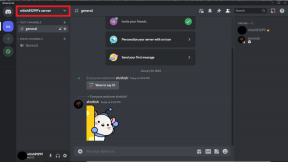სწრაფად შეცვალეთ სურათების ზომა ელფოსტისთვის Windows 7-ის მენიუდან მარჯვენა ღილაკით
Miscellanea / / February 10, 2022
Უმეტესი ელექტრონული ფოსტის სერვისები გაქვთ ფაილის დანართის ზომის ლიმიტები და, შესაბამისად, თუ აპირებთ ელ თქვენი ციფრული კამერა პირდაპირ, ის ალბათ არ იმუშავებს მისი მაღალი გარჩევადობისა და ზომის გამო სურათი. აქედან გამომდინარე, სურათების ზომის შეცვლა ერთადერთი გამოსავალია და დღეს ჩვენ ვნახავთ, თუ როგორ უნდა გავაკეთოთ ეს მართლაც სწრაფად Windows 7-ში.
Microsoft-ის Image Resizer Powertoy Windows XP-ისთვის იყო ფანტასტიკური ინსტრუმენტი ფოტოების ზომის შესაცვლელად მკვლევარის კონტექსტური მენიუდან. ამან ძალიან გაუადვილა მომხმარებლისთვის ნედლი ფოტოების ზომის შემცირება (რეზოლუციის შეცვლით). რომლებიც გადაღებულია მაღალი ხარისხის ციფრული კამერით, რითაც გაადვილდება მათი ატვირთვა და გაგზავნა ელ.
ზემოაღნიშნული პროგრამა მუშაობდა მხოლოდ Windows XP-ში. მოგვიანებით ის კლონირებული იქნა დეველოპერების მიერ, რათა შესთავაზოს იგივე ფოტოების ზომის შეცვლის ფუნქციები Windows 7-ის მომხმარებლებისთვის. Image Resizer ხელმისაწვდომია CodePlex-ში ამ უკანასკნელში Powertoy Image Resizer ფუნქციების შეთავაზების წარმატებული მცდელობაა.
გამოსახულების Resizer Windows 7-ისთვის
გამოსახულების Resizer Windows-ისთვის არის კარგი ინსტრუმენტი, რომელიც საშუალებას გაძლევთ მარტივად შეცვალოთ სურათების ზომა დააწკაპუნეთ მარჯვენა ღილაკით კონტექსტურ მენიუში Windows 7 Explorer-ში.
ციფრული კამერის დაუმუშავებელი ფოტოები უზარმაზარი ზომისაა და შეიცავს დეტალებს, რომლებიც არასაჭიროა ადამიანის შიშველი თვალისთვის. ეს ხელსაწყო გარდაქმნის ან აკეთებს ორიგინალური ფოტოს ასლს ბევრად უფრო მცირე ზომით, რომლის ნახვაც შესაძლებელია კომპიუტერზე ხილული დეტალების დაკარგვის გარეშე.
ამის შემდეგ შეგიძლიათ გაუგზავნოთ ეს ზომის ზომის ფოტოები თქვენს ოჯახს ან ატვირთოთ ისინი სოციალური ქსელის ვებსაიტებზე, რათა გაახაროთ თქვენი მომენტები მეგობრებთან ერთად, დაზოგოთ სიჩქარეც და ატვირთვის დროსაც.
როგორ შევცვალოთ ფოტოების ზომა ამ ხელსაწყოს გამოყენებით
ფოტოს ზომის შეცვლა ამ ხელსაწყოთი არის ტორტი. პროგრამის დაინსტალირებისას ის თავად აერთიანებს Windows-ის გარსს. ამ აპლიკაციას არ გააჩნია მომხმარებლის ინტერფეისი. ზომების შეცვლით დასაწყებად უბრალოდ გადადით საქაღალდეში, რომელიც შეიცავს თქვენს ფოტოებს, აირჩიეთ ისინი და აირჩიეთ სურათის ზომის შეცვლა მარჯვენა ღილაკით დააწკაპუნეთ კონტექსტური მენიუდან.

ბოლოს აირჩიეთ სასურველი გამომავალი ზომა და დააწკაპუნეთ OK.

Შენიშვნა: თქვენ შეგიძლიათ სერიულად აირჩიოთ თქვენი ფოტოებიც, მაგრამ რადგან ისინი არ არის მომხმარებლისთვის ნაჩვენები პროგრესის ზოლი, თქვენ შეიძლება შეამჩნიოთ თქვენი მკვლევარის გაყინვა ერთი წუთის განმავლობაში, სურათების ზომის მიხედვით.
ჩემი განაჩენი
ინსტრუმენტი საოცარია და აკეთებს ზუსტად იმას, რაც ამბობს. ის სწრაფი და მარტივი გამოსაყენებელია და შეძლო ჩემი სურათების ზომის შეცვლა წამებში. ეს აუცილებელი აპლიკაციაა, თუ გიყვართ თქვენი ფოტოების ოჯახთან და მეგობრებთან ინტერნეტის საშუალებით გაზიარება. მეორე ფიქრით, ვფიქრობ, შეგიძლიათ გამოიყენოთ ხრიკი მყარ დისკზე სივრცის დაზოგვის მიზნით.
ბოლოს განახლდა 2022 წლის 02 თებერვალს
ზემოთ მოყვანილი სტატია შეიძლება შეიცავდეს შვილობილი ბმულებს, რომლებიც დაგეხმარებათ Guiding Tech-ის მხარდაჭერაში. თუმცა, ეს არ იმოქმედებს ჩვენს სარედაქციო მთლიანობაზე. შინაარსი რჩება მიუკერძოებელი და ავთენტური.